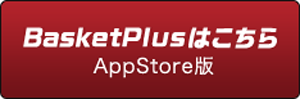2023年7月28日 ■重要なお知らせ 【Basketball Analystへのご利用切り替えのご案内】
【今回の配信内容】
・BasketPad2の利用不能エラーに伴い、
新アプリケーション「Basketball Analyst」へのご利用切り替えのご案内
~以下本文~
【新アプリケーション「Basketball Analyst」へのご利用切り替えのご案内】
現在ご利用いただいている「BasketPad2」において、
アプリケーションを開こうとすると、「BasketPad2はもう使用できません」とのメッセージが出て開かないケースが発生しています。
今回、上記ケースに対応するため、
新アプリケーション「Basketball Analyst」をご用意いたしましたので、
お手数をおかけしまして申し訳ございませんが、
早期にご利用の切り替えをいただきますようお願い致します。
<事前の確認事項>
・「BasketPad2」のバックアップ
開けない場合でもバックアップが取れる手順がございます。
すべての方が該当する内容ではないため、バックアップの手順に沿ってご対応をお試しください。
また、通常通りアプリが開ける場合はお早めにバックアップをお取りください。
・Apple IDの取得
アプリのインストールに当たってApple IDが必要になります。
Apple IDは出荷時などに弊社側で設定を行っておりませんので、
お客様側で取得・設定をいただく必要がございます。
※Apple IDの設定に当たり下記に該当される方は本メールにてお問い合せください。
・現在Apple IDが設定されているか確認方法に不明点がある
・既にApple IDが設定されているが、対応するPassがわからない
・既にApple IDが設定されているが、そのApple IDを利用したくない
・その他ご不明点などがある場合
上記をご確認いただきましたら、以下より対処法を記載させていただきますので、
お手数をおかけしまして申し訳ございませんが、
ご確認の上ご対応をお願い致します。
【対応手順】
※注意!必ずバックアップの手順より対応をお試しください。
特に直近で大事な試合のデータなどをお取りいただいている場合、
今回の手順次第でデータの移行及び復旧ができないケースがございます。
バックアップの取得についてはご利用者様の任意での対応になりますため、
データの消失・復旧が不可能な場合は弊社にて補償いたしかねます。
ご理解とご協力のほど何卒宜しくお願い致します。
<旧アプリBasketPad2が開かない場合のバックアップ手順>
①Wi-Fi環境下で、iPadのホームボタンをダブルクリック。
②その後、過去に開いたことがある画面の履歴が表示されますので、
その中にBasketPad2がある場合はそちらを押してください。
③その後、アプリにログインいただき、バックアップが取れるかお試しください。
※履歴に表示されない場合は申し訳ございませんが、
この手順でのバックアップはお取りいただけない状況になります。
以下、新アプリケーションの取得の手順へお進みください。
上記でBasketPad2のバックアップが取れた、取れない、いずれの場合でも、
新アプリケーションへの移行が必要になります。
引き続き下記手順でご対応をお願い致します。
<新アプリケーションへの移行手順>
①iPadをWi-Fiに接続
②アプリのインストールにはApple ID、Passが必要になります。
既に設定済みの場合は次へお進みください。
※Apple IDが設定されているが、Pass等が不明な方は、下記<メディアと購入の設定方法>をご参照ください。
参考:新しい Apple ID の作成方法 - Apple サポート (日本)
進め方に不明点がある場合はお問合せください。
<メディアと購入の設定方法>
・iPadをWi-Fiに接続。
・iPad内の「設定」を開き、検索窓のすぐ下の設定済みのApple IDをタップ。
・「メディアと購入」へ進み⇒続ける⇒サインアウト
・メディアと購入が オフになっていることを確認してください。
その後、App Storeを開きます。
③App Storeを開いて、検索または探すから【Basketball Analyst】で検索→その後、入手をタップ。
④Apple IDとPassを入力してサインイン。
⑤2ファクター認証コード6桁を待ち、届いたら記載及び通知されたコードを入力。
(Apple IDとして登録しているアドレスか、設定している電話にて確認コードが発信されます)
画面中央にインストールボタンが出てきますので押してください。
※上記の際、ログインを常に要求するか、15分おきに要求するかは任意でどちらかを選択してください。
⑥アプリがダウンロードされますので、
インストールが完了後、アプリを開いたら、右下の閉じるをタップ。
⑦右上ログインボタンよりアプリのチームID・Passでログイン。
⑧任意になりますが、「BasketPad2」でバックアップが取れている場合は、
右上のバックアップボタンより、最新データをリストア(復元)してください。
【BasketPad2データの復元について】
現在Apple社への問い合わせ等試みておりますが、現段階では復旧の見通しが立っておりません。
ご不便をおかけし大変申し訳ございませんが、
引き続き調査を続け進展がありました際は改めてお知らせを致します。
※繰り返しになりますが、
上記状況のため、バックアップの取得~新アプリケーションへの移行を最優先にお願いしております。
バックアップの取得についてはご利用者様の任意での対応になりますため、
データの消失・復旧が不可能な場合は弊社にて補償いたしかねます。
ご理解とご協力のほど何卒宜しくお願い致します。
ご案内は以上となります。
移行手順の際、ご質問等がございましたら下記番号までお問い合わせください。
※365日・24時間体制でサポートいたします。
10時~18時まで 0120-945-432
上記以外の時間帯 080-3395-8603 盛(もり)宛
お手数をおかけしまして申し訳ございませんが、
ご確認のほど何卒宜しくお願い致します。
バスケプラス事務局
・BasketPad2の利用不能エラーに伴い、
新アプリケーション「Basketball Analyst」へのご利用切り替えのご案内
~以下本文~
【新アプリケーション「Basketball Analyst」へのご利用切り替えのご案内】
現在ご利用いただいている「BasketPad2」において、
アプリケーションを開こうとすると、「BasketPad2はもう使用できません」とのメッセージが出て開かないケースが発生しています。
今回、上記ケースに対応するため、
新アプリケーション「Basketball Analyst」をご用意いたしましたので、
お手数をおかけしまして申し訳ございませんが、
早期にご利用の切り替えをいただきますようお願い致します。
<事前の確認事項>
・「BasketPad2」のバックアップ
開けない場合でもバックアップが取れる手順がございます。
すべての方が該当する内容ではないため、バックアップの手順に沿ってご対応をお試しください。
また、通常通りアプリが開ける場合はお早めにバックアップをお取りください。
・Apple IDの取得
アプリのインストールに当たってApple IDが必要になります。
Apple IDは出荷時などに弊社側で設定を行っておりませんので、
お客様側で取得・設定をいただく必要がございます。
※Apple IDの設定に当たり下記に該当される方は本メールにてお問い合せください。
・現在Apple IDが設定されているか確認方法に不明点がある
・既にApple IDが設定されているが、対応するPassがわからない
・既にApple IDが設定されているが、そのApple IDを利用したくない
・その他ご不明点などがある場合
上記をご確認いただきましたら、以下より対処法を記載させていただきますので、
お手数をおかけしまして申し訳ございませんが、
ご確認の上ご対応をお願い致します。
【対応手順】
※注意!必ずバックアップの手順より対応をお試しください。
特に直近で大事な試合のデータなどをお取りいただいている場合、
今回の手順次第でデータの移行及び復旧ができないケースがございます。
バックアップの取得についてはご利用者様の任意での対応になりますため、
データの消失・復旧が不可能な場合は弊社にて補償いたしかねます。
ご理解とご協力のほど何卒宜しくお願い致します。
<旧アプリBasketPad2が開かない場合のバックアップ手順>
①Wi-Fi環境下で、iPadのホームボタンをダブルクリック。
②その後、過去に開いたことがある画面の履歴が表示されますので、
その中にBasketPad2がある場合はそちらを押してください。
③その後、アプリにログインいただき、バックアップが取れるかお試しください。
※履歴に表示されない場合は申し訳ございませんが、
この手順でのバックアップはお取りいただけない状況になります。
以下、新アプリケーションの取得の手順へお進みください。
上記でBasketPad2のバックアップが取れた、取れない、いずれの場合でも、
新アプリケーションへの移行が必要になります。
引き続き下記手順でご対応をお願い致します。
<新アプリケーションへの移行手順>
①iPadをWi-Fiに接続
②アプリのインストールにはApple ID、Passが必要になります。
既に設定済みの場合は次へお進みください。
※Apple IDが設定されているが、Pass等が不明な方は、下記<メディアと購入の設定方法>をご参照ください。
参考:新しい Apple ID の作成方法 - Apple サポート (日本)
進め方に不明点がある場合はお問合せください。
<メディアと購入の設定方法>
・iPadをWi-Fiに接続。
・iPad内の「設定」を開き、検索窓のすぐ下の設定済みのApple IDをタップ。
・「メディアと購入」へ進み⇒続ける⇒サインアウト
・メディアと購入が オフになっていることを確認してください。
その後、App Storeを開きます。
③App Storeを開いて、検索または探すから【Basketball Analyst】で検索→その後、入手をタップ。
④Apple IDとPassを入力してサインイン。
⑤2ファクター認証コード6桁を待ち、届いたら記載及び通知されたコードを入力。
(Apple IDとして登録しているアドレスか、設定している電話にて確認コードが発信されます)
画面中央にインストールボタンが出てきますので押してください。
※上記の際、ログインを常に要求するか、15分おきに要求するかは任意でどちらかを選択してください。
⑥アプリがダウンロードされますので、
インストールが完了後、アプリを開いたら、右下の閉じるをタップ。
⑦右上ログインボタンよりアプリのチームID・Passでログイン。
⑧任意になりますが、「BasketPad2」でバックアップが取れている場合は、
右上のバックアップボタンより、最新データをリストア(復元)してください。
【BasketPad2データの復元について】
現在Apple社への問い合わせ等試みておりますが、現段階では復旧の見通しが立っておりません。
ご不便をおかけし大変申し訳ございませんが、
引き続き調査を続け進展がありました際は改めてお知らせを致します。
※繰り返しになりますが、
上記状況のため、バックアップの取得~新アプリケーションへの移行を最優先にお願いしております。
バックアップの取得についてはご利用者様の任意での対応になりますため、
データの消失・復旧が不可能な場合は弊社にて補償いたしかねます。
ご理解とご協力のほど何卒宜しくお願い致します。
ご案内は以上となります。
移行手順の際、ご質問等がございましたら下記番号までお問い合わせください。
※365日・24時間体制でサポートいたします。
10時~18時まで 0120-945-432
上記以外の時間帯 080-3395-8603 盛(もり)宛
お手数をおかけしまして申し訳ございませんが、
ご確認のほど何卒宜しくお願い致します。
バスケプラス事務局